WPS Excel中快速合并姓名的方法
時間:2023-05-18 09:12:32作者:極光下載站人氣:259
我們在使用wps進行數據的編輯時,一般都是通過表格工具進行編輯的,我們在WPS excel表格編輯工具中,很多時候需要在表格中編輯文字或者數字的情況,而編輯的文字有關于姓名需要進行合并的情況,比如當我們接收到別人給自己發來的數據表格,你會看到表格中的姓和名的數據是分開了,我們需要將姓和名進行合并才可以得到一個完成的名稱,不過這個操作對于目前一些不熟悉Excel表格編輯工具的小伙伴來說,是有一定的難度的,那么小編就給大家講解一下如何使用WPS Excel合并姓名的具體操作方法吧,感興趣的話可以看看方法教程。
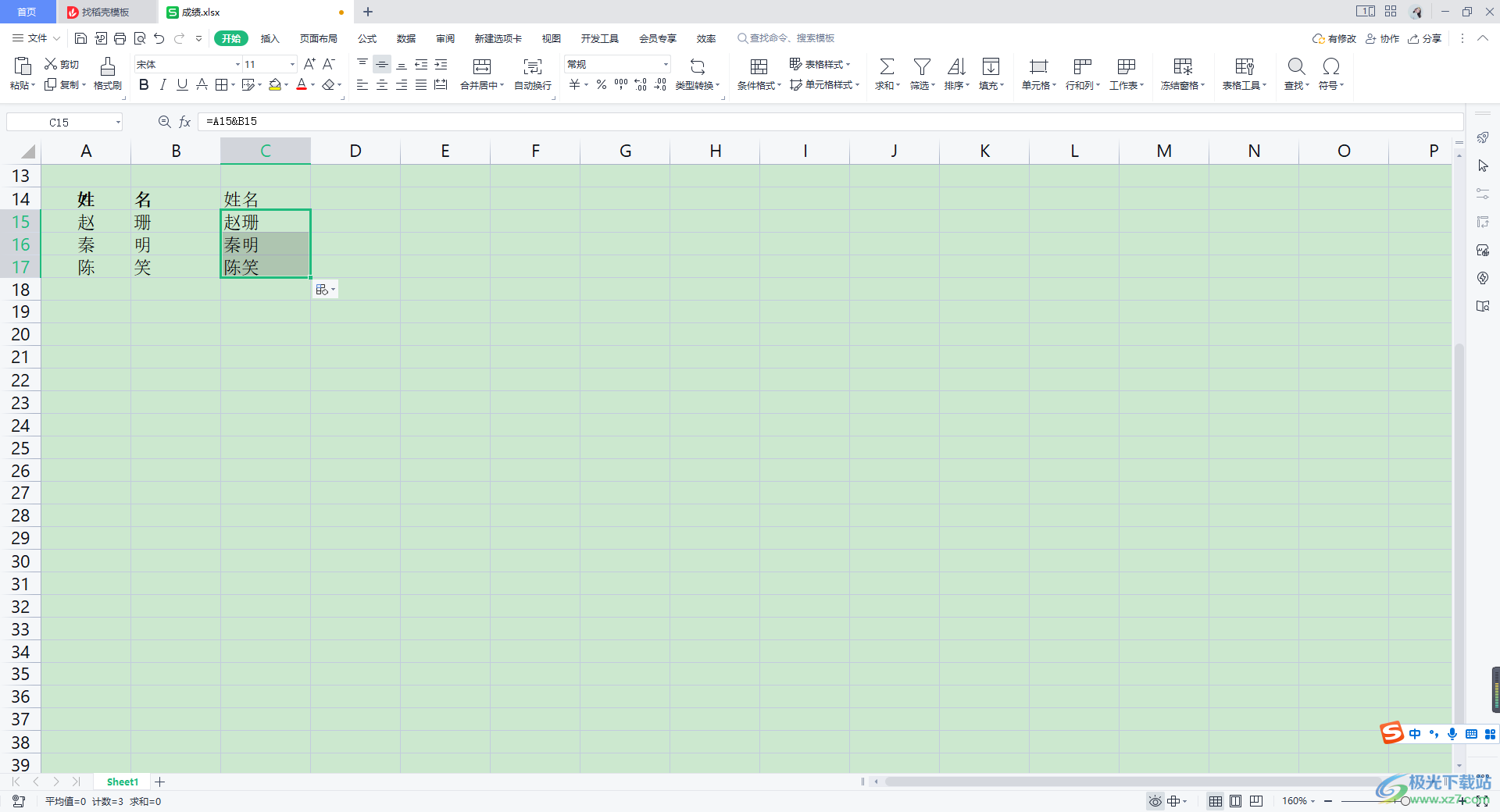
方法步驟
1.首先我們需要將WPS Excel用鼠標雙擊打開,進入到我們的編輯頁面中,可以看到我們的姓和名是分開顯示的。
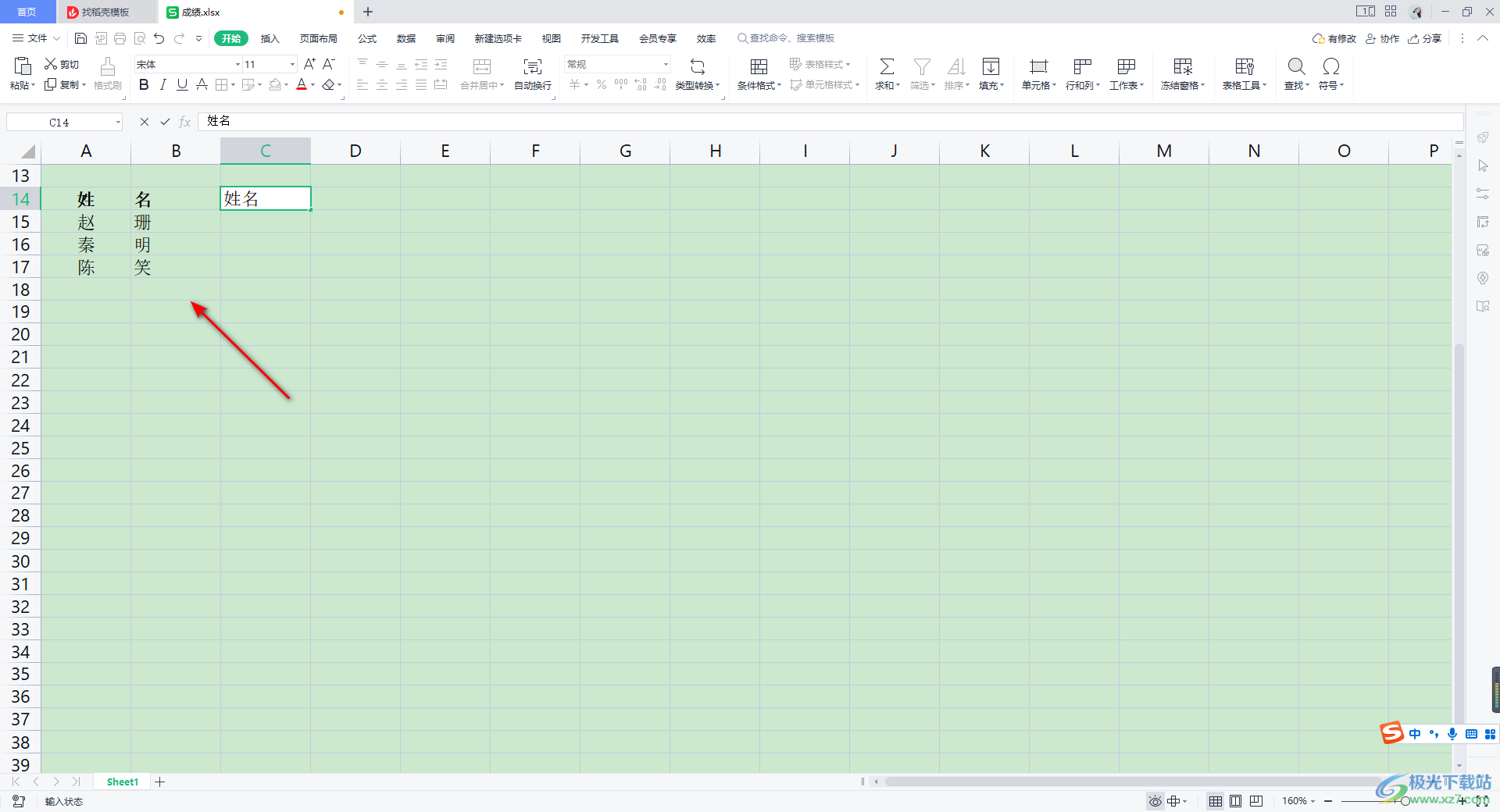
2.對此我們需要將姓和名進行合并操作,在【姓名】的那一列單元格中輸入【=】符號,之后用鼠標左鍵在【姓】的數據單元格中進行點擊一下。
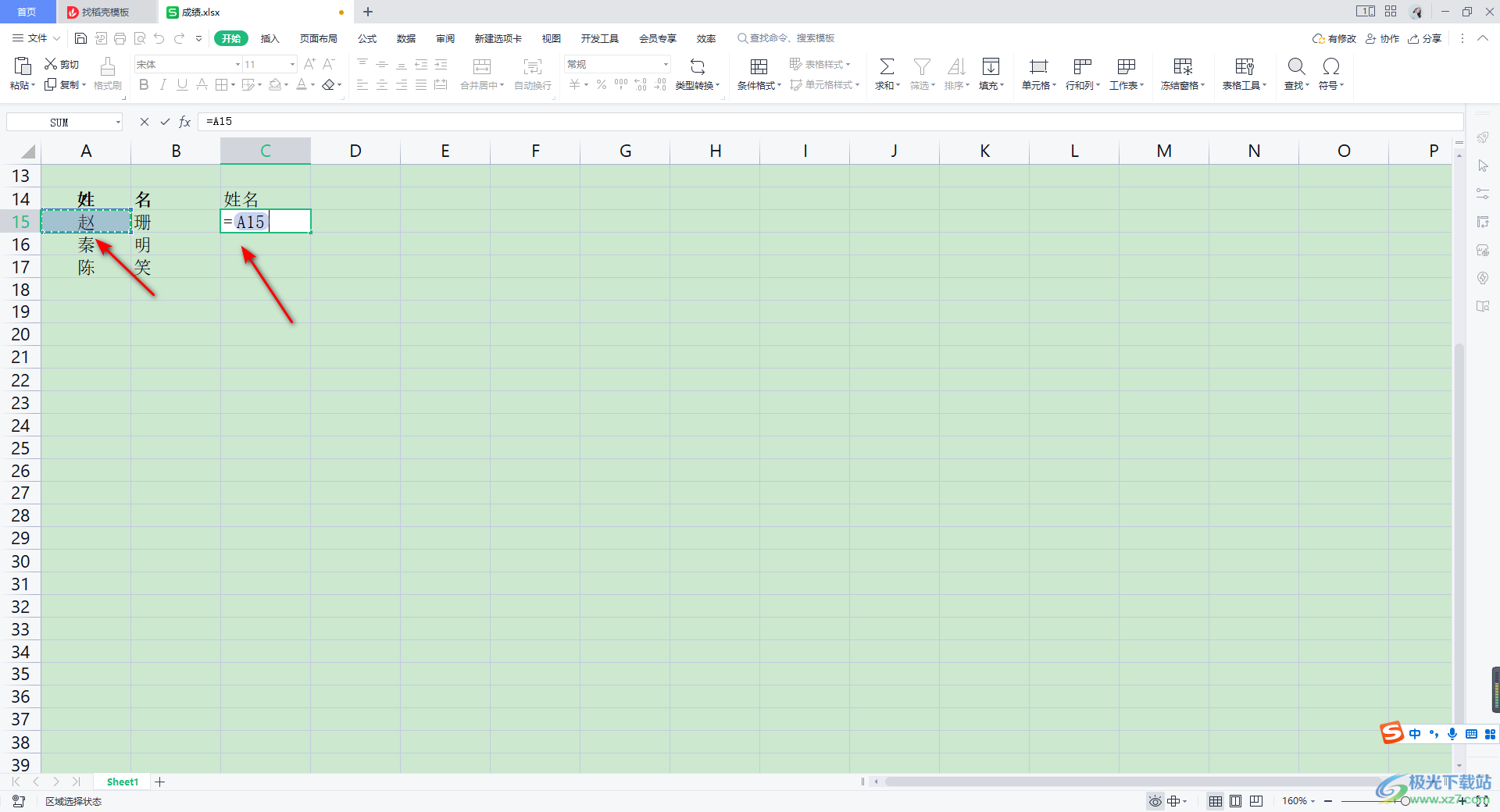
3.隨后我們再輸入一個【&】符號,接著在該符號的后面使用鼠標將【名】下方的數據單元格點擊一下,那么就會得到目前顯示的一個內容。
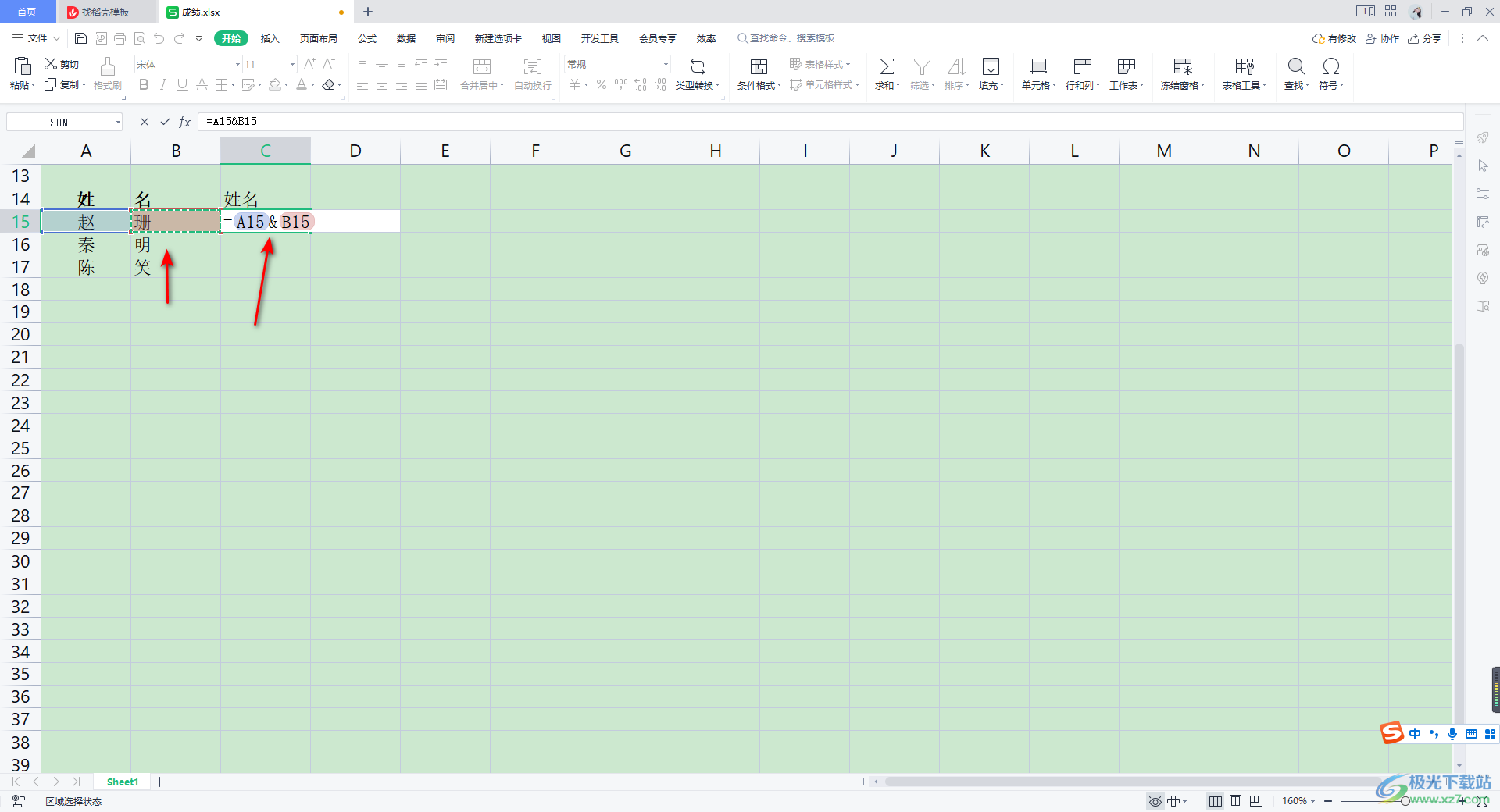
4.這時我們按下鍵盤上的回車鍵,那么我們需要合并的姓名就合并好了,如圖所示。
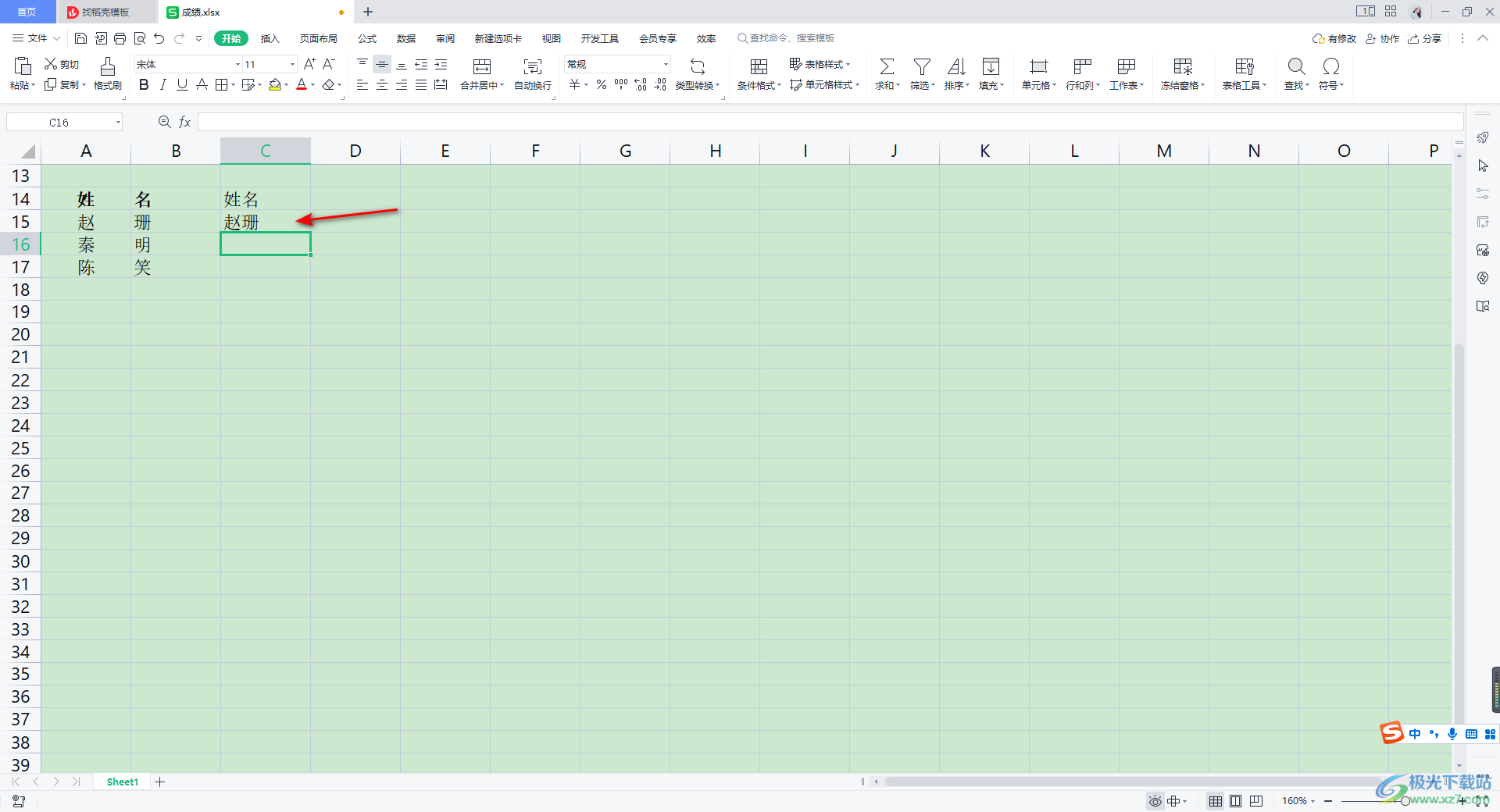
5.接著我們將鼠標放在已經合并好了的單元格中,在該單元格的右下角的位置出現一個【+】的符號時,將鼠標下方進行填充操作,那么我們的其他的單元格中的姓名也就合并完成了,如圖所示。
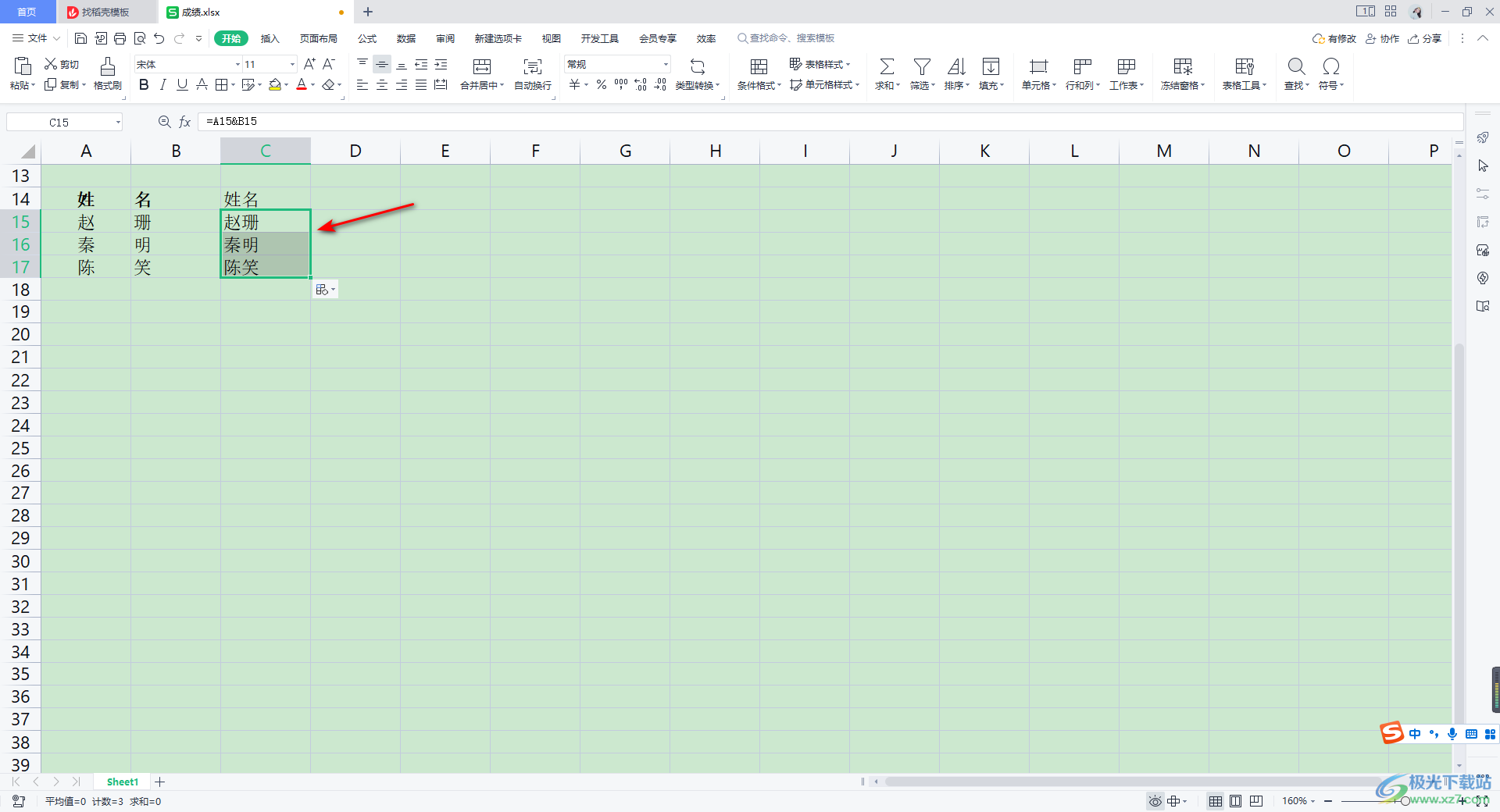
以上就是關于如何使用WPS Excel合并姓名的具體操作方法,當我們在編輯數據的時候,如果發現姓和名是分開的,那么我們可以通過上述的方法進行快速合并,合并之后就可以得到自己需要的一個完整的姓名名稱了,感興趣的話可以操作試試。

大小:240.07 MB版本:v12.1.0.18608環境:WinAll
- 進入下載
相關推薦
相關下載
熱門閱覽
- 1百度網盤分享密碼暴力破解方法,怎么破解百度網盤加密鏈接
- 2keyshot6破解安裝步驟-keyshot6破解安裝教程
- 3apktool手機版使用教程-apktool使用方法
- 4mac版steam怎么設置中文 steam mac版設置中文教程
- 5抖音推薦怎么設置頁面?抖音推薦界面重新設置教程
- 6電腦怎么開啟VT 如何開啟VT的詳細教程!
- 7掌上英雄聯盟怎么注銷賬號?掌上英雄聯盟怎么退出登錄
- 8rar文件怎么打開?如何打開rar格式文件
- 9掌上wegame怎么查別人戰績?掌上wegame怎么看別人英雄聯盟戰績
- 10qq郵箱格式怎么寫?qq郵箱格式是什么樣的以及注冊英文郵箱的方法
- 11怎么安裝會聲會影x7?會聲會影x7安裝教程
- 12Word文檔中輕松實現兩行對齊?word文檔兩行文字怎么對齊?
網友評論